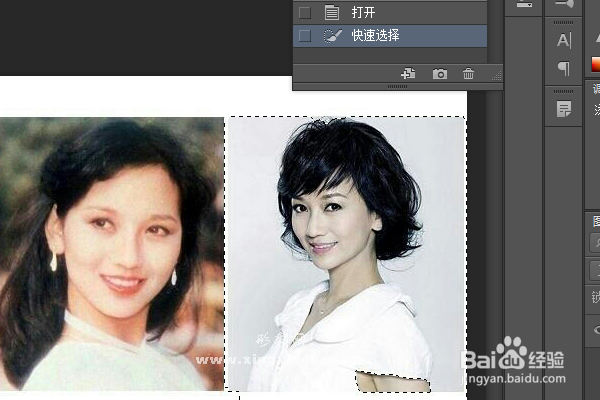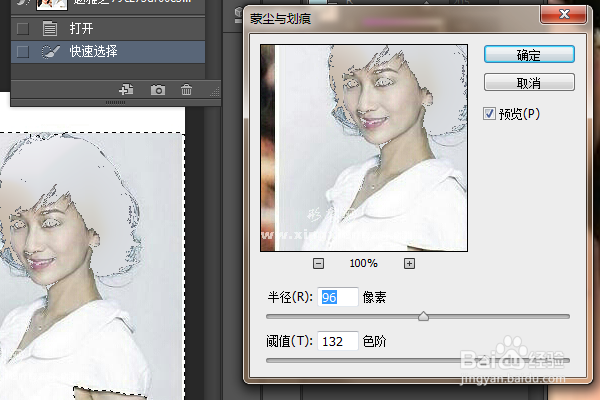PS练习一百七十九杂色蒙尘与划痕
1、如下所示,打开PS软件,进入到工作界面,
2、ctrl+o,打开事先准备好的素材图片,
3、左边点击快速选取工具,然后在图像上快速创建一个选区
4、执行【滤镜——杂色——蒙尘与划痕】,激活该命令。
5、如下所示,弹出“蒙尘与划痕”编辑器,默认的半径是1,阈值是0
6、如下所示,修改半径为96,修改阈值为132,看着预览效果,点击确定。
7、如下所示,这个进行了“蒙尘与划痕”处理的选区与图像没有经过处理的地方相比,差别立现。
声明:本网站引用、摘录或转载内容仅供网站访问者交流或参考,不代表本站立场,如存在版权或非法内容,请联系站长删除,联系邮箱:site.kefu@qq.com。
阅读量:20
阅读量:22
阅读量:71
阅读量:38
阅读量:29